实际工作中,我们有时会遇到一些复杂表格,由于受到软件功能的限制,制作起来有一定难度。当你被这些复杂表格弄得焦头烂额之际,有没有想到过另僻蹊径呢?下面,我们就通过一个例子来说明在如何在WORD中通过化零为整、化整为零的方法来制作复杂表格,希望能给你一些启发。
为便于制作与讲解,我们将表格(图一)进行了简化,同时分别为左右两部分填充了黄色和灰色底纹。
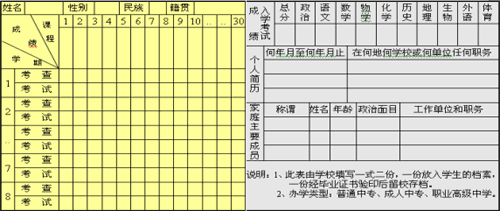
一、拆分表格
首先来制作左侧的表格,首先要解决的问题是如何制作第二行中的斜线单元格(使用“绘制斜线表格”命令,只能在表格左上角的单元格插入斜线,而不是在上表中的第二行。)这里,我们使用了“拆分表格”命令来解决这个问题。
1、插入一个有相应行列数的表格。
2、将光标定位在第二行,单击“表格”菜单里的“拆分表格”命令,将表格一分为二。
3、分别对两个表格的单元格进行合并、拆分处理,并在第二个表格中插入斜线。
完成后选中拆分处的空行,按DEL键即可将两个表格合并。
在制作右侧的表格时,由于列数的不规则,在调整单元格列宽时会导致互相干扰。为避免这种情况的出现,同样可以使用拆分表格命令将表格划分为若干部分,然后分别对这些部分进行单独处理,完成后合并即可。
二、表格合并
上表的左右部分如果分别制作还是比较简单的,但如果作为一个整体来完成的话,制作起来就有一定难度了,主要原因是由于左右两部分的行高错位(在WORD中不能单独调整单个单元格的行高)。考虑到在文本框中可以嵌入表格,所以我们的方法是将两个表格分别在文本框内独立完成,然后再将文本框组合起来即可。
1、绘制两个文本框并将它们的边框线颜色设为“无”,内部边距都设为“0”。
2、分别在两个文本框中插入两个表格,制作方法参见“一、拆分表格”部分。
3、将两个文本框同时选中,使用绘图工具栏里的“对齐和分布”命令,将它们对齐排列在一起。
4、将左侧的表格的右边线设为无,以实现和右侧表格的无缝拼接。
5、最后将两个文本框组合,即可大功告成。
以上仅是笔者的一点经验之谈,对于能熟练操作WORD的高手来说制作这样的表格也许是小菜一碟,不过,本文的目的在于抛砖引玉,为读者提供一种制作复杂表格的思路,因此也就不怕般门弄斧了。
